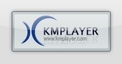| |
| русский / 简体中文 / Português / English / Français / Nederlands / العربية |
Instrucciones
: reproductores Windows
|
 |
VLC 0.8.6h |
Primero ajuste las preferencias :
Video-->Subtitles/OSD-->Text renderer
Input/Codecs-->Other Codecs-->Subtitles: para "Subtitle encoding", escoja "UTF-8", y marque "UTF-8 subtitles autodetection" .
File-->
Open file --> Browse y escoja la carpeta Dimensions_n_xyz, donde n es el número del capítulo y xyz la lengua del
audio (Árabe, Ingles,
Español, Francés).
Si desea cargar un idioma específico :
File
--> Open file--> Busque y escoja la carpeta
Dimensions_n_xyz.
Haga click en 'Uses a
subtitles
file'. Busque y escoja un archivo para los
subtitulos. Haga click en Advanced Settings.
Escoja
UTF_8 en
'Subtitles encodings'.
Preferences-->Video
-->Subtitles/OSD-->Text renderer
Busque y escoja un tipo de letra árabe en /Windows//Fonts/ por ejemplo ARTRO.TTF (Árabe transparente). El orden de las palabras no es correcto si el texto de los subtítulos contiene caracteres latinos. Si alguien puede ayudarnos con esto, lo apreciaremos mucho.
 |
SMPlayer 0.6.1 |
Subtítulos : Bajo "Autoload subtitles files", escoja "All subs containing movie name". Bajo "Default subtitle encoding", escoja "UTF-8". Bajo el "Font tab" escoja ARIALUNI.TTF (Arial unicode; los archivos de tipo de letra estan en /Windows/Fonts). Si desea subtítulos en árabe, escoja por ejemplo ARTRO.TTF (Árabe transparente) .
Open-->File y escoja el archivo Dimensions_n_xyz, donde n es el número del capítulo y xyz la lengua del audio (Árabe, Ingles, Español, Francés).
Los subtítulos pueden ser entonces seleccionados con el boton 'Subtitle".
Primero ajuste 'settings': haga click en el boton derecho de su ratón y escoja 'Options' -->'Preferences' .
Procesamiento de subtítulos: Marque "Show subtitles". Subtitle Processing-->Font Style: escoja Arial Unicode. Si desea subtítulos en árabe, escoja por ejemplo ARTRO.TTF (Árabe transparente). Cierre 'Preferences'.
Haga click en 'KMPlayer' (arriba izquierda). Abrir archivo(s): y escoja el archivo Dimensions_n_xyz.mov, donde n es el número del capítulo y xyz la lengua del audio (Árabe, Inglés, Español, Francés). Entonces: 'Load Subtitle' y escoja un archivo para los subtítulos.